Revisión de iTop Screen Recorder: cómo utilizarlo, ventajas y desventajas, precios y más
Hoy en día, la mayoría de las personas necesitan un buen grabador de pantalla. Puede usarlo para capturar su pantalla, grabar video y audio, lo cual es útil para volver a ver y escuchar reuniones en línea, realizar grabaciones de presentaciones y tutoriales. Entonces Grabador de pantalla iTop está aquí para ti. Con excelentes funciones múltiples y un diseño fácil de usar, puede satisfacer casi todas sus necesidades de grabador de pantalla. Consulte esta reseña para verlo en profundidad.
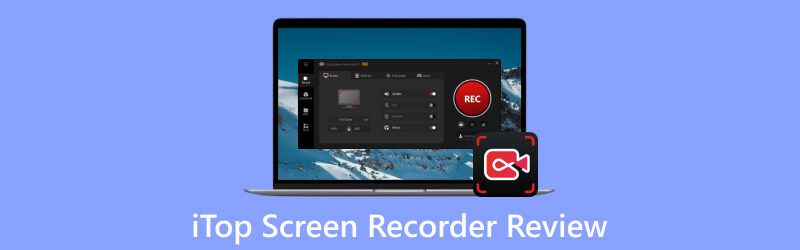
- LISTA DE GUÍAS
- Parte 1. ¿Qué es iTop Screen Recorder?
- Parte 2. Cómo usarlo
- Parte 3. Pros y contras
- Parte 4. Una alternativa: Grabador de pantalla ArkThinker
- Parte 5. Preguntas frecuentes sobre iTop Screen Recorder
Parte 1. ¿Qué es iTop Screen Recorder?
Con la ayuda del intuitivo, eficaz y sencillo iTop Screen Recorder, puede grabar todas las operaciones de su PC y producir películas. El grabador de pantalla gratuito para PC tiene cuatro modos que hacen que sea sencillo y rápido grabar clips de pantalla, cámara, audio y juegos.
Capture su pantalla de manera flexible
Puede grabar cualquier área de su pantalla, ya sea en pantalla completa o una región seleccionada en una proporción fija de 16:9 o 4:3. La grabación de alta calidad se puede realizar sin problemas y sin demoras. Después de grabar, puede generar video y audio en más de 12 formatos, incluidos MP4, AVI, MKV, MOV, MP3, etc.
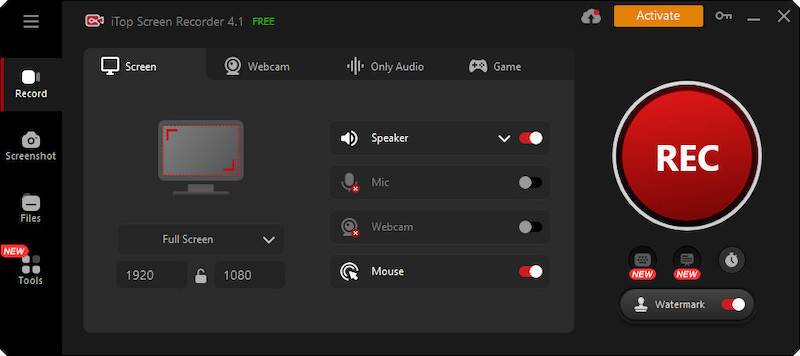
Grabe vídeo, audio y cámara web simultáneamente
Con una cámara y un micrófono, puedes capturar tu rostro y tu voz en un video para tutoriales, juegos y otros fines. Para música o su voz, también puede grabar y guardar un archivo de audio por separado.
Grabación de juegos sin demoras
Ahora hay disponible un modo de juego en iTop Screen Recorder para grabar tus mejores actuaciones. La grabadora de pantalla utiliza aceleración de hardware NVIDIA, AMD e Intel para capturar clips de juegos en 4K UHD y 1080P 90 fps FHD sin caídas ni retrasos en FPS. Se puede utilizar una cámara para grabar simultáneamente los juegos y a uno mismo.
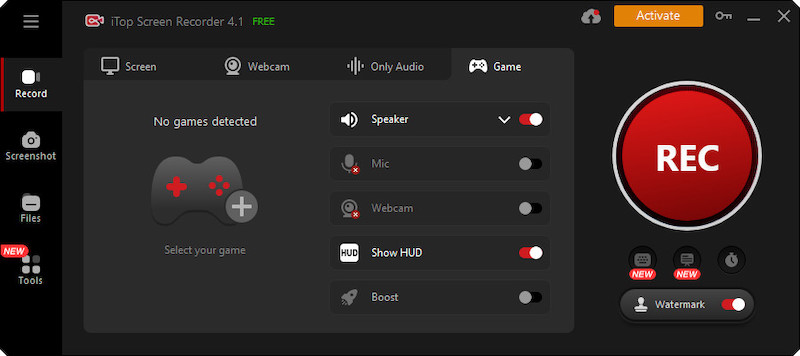
Horario de grabación
Puede establecer una hora de inicio y finalización para sus grabaciones con anticipación con la función de programación, lo que puede hacer que su grabación sea lo más conveniente posible.
Capaz de compartir en plataformas de video populares
iTop Screen Recorder le permite compartir directamente sus videos en varias plataformas de video en línea, como YouTube, Facebook, Instagram, etc.
Descarga gratis
Puede descargar iTop Screen Recorder de forma gratuita para un servicio limitado. Para actualizar a la versión Pro, pague $19.99 por mes o $32.99 por 1 PC y $39.99 por 3 PC.
Parte 2. Cómo usarlo
Inicie iTop Screen Recorder. Seleccione el área de grabación según sus necesidades.
Elegir Vocero, micrófono, Ratón y Cámara web según sus necesidades.
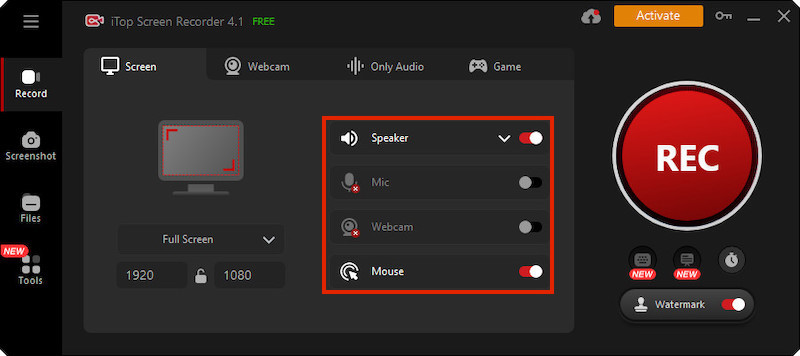
Cuando esté listo para grabar, haga clic en REC botón. También puede configurar una tecla de acceso rápido para iniciar. Después de unos segundos, comenzará la grabación.
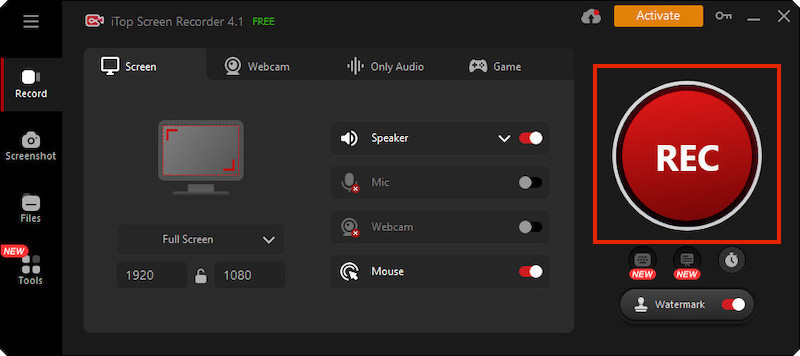
Para detener la grabación, haga clic en Detener botón.
En la sección Mis creadores, puede encontrar su grabación y editarla con el botón de edición.
Parte 3. Pros y contras
- Uso extensivo
- Capaz de editar videos en el interior, incluida la aplicación de filtros, la adición de pegatinas y marcas de agua.
- Teclas de acceso rápido autoconfigurables y múltiples formatos de salida
- Programar grabación
- Sólo para sistema Windows
- Salida de baja calidad
- La versión gratuita tiene marca de agua.
Parte 4. Una alternativa: Grabador de pantalla ArkThinker
¿Qué puede hacer el Grabador de pantalla ArkThinker?
Grabador de pantalla ArkThinker es un grabador de pantalla universal. Puede grabar su pantalla, reuniones en línea, procesos de juego, etc. Proporciona versiones para Windows y Mac.
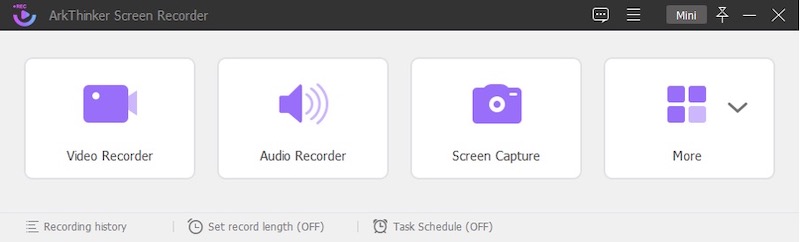
Es capaz de grabar la pantalla o el video sin daños y grabar el audio del sistema informático o el sonido del micrófono únicamente. Puede capturar su cámara web y grabar con su cámara web encendida. Su función de instantánea le permite tomar instantáneas en cualquier ventana. Lo más importante es que su grabación de pantalla puede admitir la grabación con una resolución de 4K sin ningún retraso.
El vídeo no se producirá inmediatamente una vez que hayas terminado de grabar. Puede examinarlo y asegurarse de que todo sea correcto cuando tenga tiempo. Puede utilizar la recortadora para modificar su vídeo si hay algún problema. Es hora de golpear el Ahorrar cuando termines de ver tu película y estés completamente satisfecho. El área de vista previa puede ayudarle a evitar perder el tiempo produciendo el vídeo equivocado.
Además, con el Grabador de pantalla ArkThinker, puede capturar las pantallas de dispositivos iOS y Android en sus PC. Puede usarlo para grabar las pantallas de su computadora si no puede grabar las pantallas de su teléfono iPhone o Android directamente en el dispositivo. Para que ver películas sea más cómodo, esta función puede ampliar la pantalla de iPhone o Android en su PC.
¿Cómo utilizar el Grabador de pantalla ArkThinker?
Inicie el Grabador de pantalla ArkThinker.
Seleccione su área de grabación.
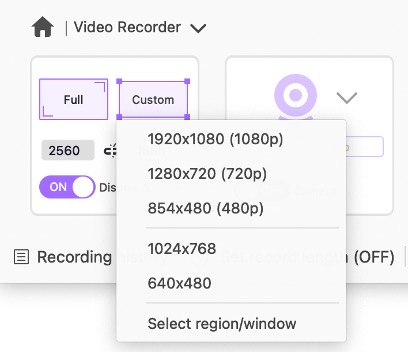
Cuando todo esté listo, presione el REC botón para comenzar a grabar. O presione la tecla de acceso rápido que configuró.
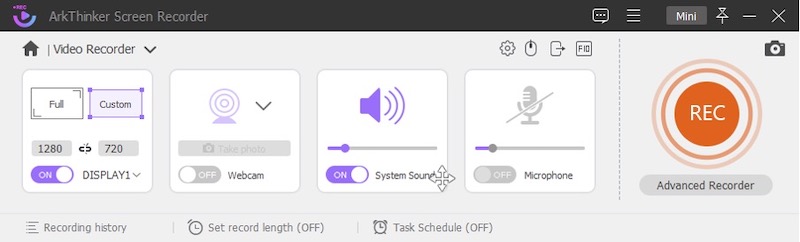
Presione el botón de detener o la tecla de acceso rápido para detener la grabación.
Si desea realizar ajustes en su video, use el recortador de video. Luego envíelo a cualquier formato de video o audio que desee.

Parte 5. Preguntas frecuentes sobre iTop Screen Recorder
¿Es seguro usar iTop Screen Recorder?
iTop Screen Recorder es un grabador de pantalla de Windows confiable. Existen medidas tecnológicas y organizativas adecuadas para garantizar que no haya virus ni problemas de piratería, ya que se toma en serio la seguridad de los datos y la información del cliente. Por lo tanto, no necesita preocuparse por la seguridad al utilizar iTop Screen Recorder.
¿Puedo usarlo en la transmisión en vivo del juego?
Puedes grabar tu juego, pero no puedes usarlo directamente en la transmisión en vivo del juego.
¿Dónde puedo conseguir una versión crackeada?
No podemos descifrar iTop Screen Recorder por usted en relación con los derechos de autor y lo desaconsejamos enfáticamente. Descárguelo a través del sitio web oficial.
Conclusión
En cuanto a los usuarios de Windows, iTop Screen Recorder es definitivamente una gran aplicación para grabar pantalla. Puede resultarle de gran utilidad cuando desee grabar reuniones y presentaciones en línea, crear lecciones en vídeo o grabar juegos, entre otras cosas. Si te ha interesado después de leer esto. reseña en iTop, puedes descargarlo gratis y utilizar la versión de prueba. Pero no olvides: Grabador de pantalla ArkThinker siempre está aquí para ti cuando estés dispuesto a probar otro.
¿Qué opinas de esta publicación? Haga clic para calificar esta publicación.
Excelente
Clasificación: 4.9 / 5 (basado en 436 votos)
Encuentre más soluciones
Grabar llamadas de Skype: una guía paso a paso para realizar videollamadas de Skype Las 6 mejores aplicaciones y software de grabación de conferencias para usuarios de dispositivos móviles y de escritorio Las 3 formas más sencillas de grabar juegos de Minecraft en Windows y macOS Recomendaciones de las mejores cámaras grabadoras: software y hardware Revisión de Nvidia ShadowPlay y la mejor alternativa a ShadowPlay Revisión definitiva de FlashBack Express y la mejor alternativaArtículos relativos
- Grabar video
- Revisión de D3DGear 2023: características, ventajas y desventajas y su mejor alternativa
- Revisión de Radeon ReLive: descarga, características y alternativa
- Grabadora DU: revisión, características y la mejor alternativa
- Revisión de ShareX 2023: características, precios y mejores alternativas
- Grabe juegos de PS4 con grabador nativo/PC/tarjeta de captura
- Cómo grabar una presentación de PowerPoint con audio
- Guía detallada sobre cómo grabar juegos en Nintendo Switch
- Revisión, características y mejor alternativa de Screencast-O-Matic
- Revisión definitiva de FlashBack Express y la mejor alternativa
- Revisión completa de oCam Screen Recorder y la mejor alternativa a oCam



